Forradalmasítsa az adatelemzést: Integrálja a ChatGPT-t az Excelbe az intelligensebb betekintés érdekében
A mai rohanó, adatvezérelt világban az adatelemzés hatékonysága és innovációja a legfontosabb. Az egyik jelentős ugrás ebbe az irányba az AI-eszközök integrálása a hagyományos adatfeldolgozó alkalmazásokkal, mint például a Microsoft Excel. Kutools AI Aide ennek az integrációnak az élén áll, és zökkenőmentesen ötvözi a ChatGPT elemző erejét az Excel sokoldalúságával. Ez az útmutató elmerül abban, hogy mi Kutools AI Aide az előnyei a szabványos ChatGPT-vel szemben, valamint egy átfogó ismertető arról, hogyan használhatja ki az intelligensebb adatbetekintést az Excelben.

Miért használja a Kutools AI Aide-ot a ChatGPT helyett?
Hogyan kell használni a Kutools AI Aide-t az Excelben?
- 1. lépés: Telepítse a Kutools AI Aide-et
- 2. lépés: Aktiválja a Kutools AI Aide-et
- 3. lépés: Konfigurálja a Kutools AI Aide beállításait
- 4. lépés: Használja a Kutools AI Aide alkalmazást az Excelben
Néhány példa a Kutools AI Aide használatára
- 1. példa: Végezze el a műveletet, és kapja meg az eredményt intelligensen
- 2. példa: Egyéni képletek létrehozása
- 3. példa: Felhasználó által meghatározott függvény létrehozása
- 4. példa: VBA kód létrehozása
- 5. példa: Adatok elemzése és diagramok létrehozása
- 6. példa: Invoke Kutools Functions (300+ praktikus funkció)
- További általános követelmények (fordítás, függvényelemzés...)
Videó: Integrálja a ChatGPT-t az Excelbe az intelligensebb betekintés érdekében – Kutools AI Aide
Mi az a Kutools AI Aide?
Kutools az Excel számára
Növeli az Excelt 300+ verzióval
Hatékony funkciók
Kutools AI Aide, aprólékosan kidolgozta ExtendOffice, egyike a több mint 300 speciális funkciónak Kutools az Excel számára. A mesterséges intelligencia képességeit, különösen az OpenAI ChatGPT-jét közvetlenül a Microsoft Excelbe integrálja. Hídként működik az élvonalbeli mesterséges intelligencia nyelvi modellek és az Excel táblázatkezelő környezete között, lehetővé téve a felhasználók számára, hogy összetett adatelemzést végezzenek, kódot generáljanak, egyedi képleteket hozzanak létre és még sok mást természetes nyelvi feldolgozás segítségével.
Miért használja a Kutools AI Aide-ot a ChatGPT helyett?
A ChatGPT vonzó chatbot felületet biztosít, amely tökéletes a tanuláshoz és a GPT képességeinek felfedezéséhez. Munkájának nagy része azonban valószínűleg valódi dokumentumszerkesztőkben, például Excelben bontakozik ki, ahol az adatok találhatók. Az Excel munkafolyamataiban rejlő lehetőségek teljes kihasználása zökkenőmentessé válik a Kutools AI Aide segítségével, amely a hagyományos ChatGPT felület továbbfejlesztése. Ez a hatékony integráció nemcsak egyszerűsíti az adatok kezelését a Microsoft Excel programban, hanem a termelékenység és az együttműködés fokozására szabott előnyök sorozatát is meghozza:
|
|
|
|
|
|
Hogyan kell használni a Kutools AI Aide-t az Excelben?
Az alábbiakban egy lépésről lépésre található útmutató a Kutools AI Aide beállításához és használatához, hogy javítsa az adatelemzési feladatokat Excelben:
1. lépés: Telepítse a Kutools AI Aide-et
Menj a Letöltés oldal a Kutools for Excel letöltéséhez, majd futtassa a telepítőfájlt, és kövesse az utasításokat a telepítéshez Kutools az Excel számára.
2. lépés: Aktiválja a Kutools AI Aide-et
- A Kutools for Excel telepítése után három új lap – Kutools, Kutools Plus és a Kutools AI megjelennek a szalagon.
- Ezután kattintson a gombra Kutools AI > AI segéd, lásd a képernyőképet:

- A Kutools AI Aide ablaktábla jelenik meg az Excel fájl jobb oldalán.
- Amint látható, négy parancs található a panelen.
- Alul van egy csevegődoboz, ahol bármilyen kérdést beírhat, amelyet fel szeretne tenni.


3. lépés: Konfigurálja a Kutools AI Aide beállításait
A Kutools AI Aide tetején kattintson a gombra  ikon megnyitásához Állítsa be a Kutools AI Aide-t párbeszédablak:
ikon megnyitásához Állítsa be a Kutools AI Aide-t párbeszédablak:
- Másolja ki és illessze be OpenAI API-kulcsát a szövegmezőbe;
- Ezután válassza ki a gpt modellt (gpt-4-turbó, gpt-3.5-turbó) szükséged van. Itt javasoljuk a használatát gpt-4-turbó; (GPT-4kiterjedt általános ismeretekkel és speciális szakértelemmel rendelkezik, képes megérteni a természetes nyelven adott összetett utasításokat, és pontosan megoldani a kihívást jelentő problémákat.)
- Végül kattintson a gombra OK gombot.

- Aztán a Kutools az Excel számára prompt mező jelenik meg, hogy emlékeztesse Önt az API kulcs sikeres beállítására. És akkor kattintson OK gomb. Lásd a képernyőképet:

- Ha még nem rendelkezik OpenAI API-kulccsal, létrehozhatja és beszerezheti a megfelelő API-kulcsot erről a webhelyről:
https://platform.openai.com/api-keys - Az OpenAI API-kulcs lépésről lépésre történő beszerzésének részleteiről, kérjük, tekintse meg ezt a linket:
https://www.extendoffice.com/documents/excel/7435-get-openai-api-key.html - A ChatGPT-ben használt mesterséges intelligencia modellek, például a GPT-4 vagy a gpt-3.5-turbo pontos árazásához azt javaslom, hogy tekintse meg az AI modellek árképzési oldalát az OpenAI webhelyén. Itt megtalálja a részletes költséginformációkat és az Ön által keresett modellek opcióit.
https://openai.com/pricing
4. lépés: Használja a Kutools AI Aide alkalmazást az Excelben
Az API-kulcs beállítása után elkezdheti az AI-val való interakciót különféle feladatok végrehajtásához. Például itt a kiválasztott tartomány minden második sorát világoskék színnel emelem ki.
- Válassza ki az elemezni vagy kezelni kívánt adattartományt a Kutools AI Aide segítségével, majd írja be a követelményt a chat mezőbe, és kattintson
 vagy nyomja meg a gombot belép kulcs a kérdés elküldéséhez. Lásd a képernyőképet:
vagy nyomja meg a gombot belép kulcs a kérdés elküldéséhez. Lásd a képernyőképet:
- Az elemzés után kattintson a gombra Végrehajt gombot a futtatáshoz. A Kutools AI Aide feldolgozza kérését AI segítségével, és az eredményeket közvetlenül az Excelben küldi vissza. Tekintse meg az alábbi bemutatót:

- Ha az eredmény nem felel meg az elvárásainak, egyszerűen kattintson a gombra Kielégítetlen gomb. A Kutools AI Aide ezután részletes, lépésről lépésre szóló útmutatót készít az Ön igényei szerint. Lásd a képernyőképet:

- Ha az elemzés kézhezvétele után úgy dönt, hogy nem folytatja, kattintson a Megszakítás gombra a csevegés megszakításához.
 : Erre az ikonra kattintva megjelennek a keresési előzmények. Kattinthatsz Tiszta előzmények a felsorolt előzmények törléséhez.
: Erre az ikonra kattintva megjelennek a keresési előzmények. Kattinthatsz Tiszta előzmények a felsorolt előzmények törléséhez.
 : Erre az ikonra kattintva visszalép a Kutools AI Aide panel kezdőlapjára.
: Erre az ikonra kattintva visszalép a Kutools AI Aide panel kezdőlapjára. : Erre az ikonra kattintva megnyílik a Állítsa be a Kutools AI Aide-t párbeszédpanel, ahol módosíthatja a Kutools AI Aide beállításait.
: Erre az ikonra kattintva megnyílik a Állítsa be a Kutools AI Aide-t párbeszédpanel, ahol módosíthatja a Kutools AI Aide beállításait.
Néhány példa a Kutools AI Aide használatára
A Kutools AI Aide funkciók széles skáláját kínálja az Excel-élmény fokozásához, egyszerűbbé és hatékonyabbá téve az összetett feladatokat. Íme néhány példa a Kutools AI Aide használatára:
1. példa: Végezze el a műveletet, és kapja meg az eredményt intelligensen
Kutools az Excel számára
Növeli az Excelt 300+ verzióval
Hatékony funkciók
A Kutools AI Aide képes automatizálni és intelligensen végrehajtani a műveleteket az Excelben. Például megkérheti, hogy összegezzen egy nagy adatkészletet, keressen összefüggéseket vagy azonosítsa a trendeket, és feldolgozza a kérést, és tömör eredményeket nyújt, így időt és erőfeszítést takarít meg a manuális elemzéssel.
Például szeretném azonosítani és kiemelni a különbségeket két adatoszlop között.
- A chat mezőbe írja be a következő szöveget:
„Kérjük, azonosítsa és emelje ki az A2:A16 és C2:C10 adatok közötti különbségeket:” - Ezután kattintson a Küldés vagy nyomja meg a gombot belép kulcs. Az elemzés után kattintson a Végrehajt gombot a folytatáshoz. A Kutools AI Aide feldolgozza kérését mesterséges intelligencia segítségével, és az eredményeket közvetlenül Excelben szállítja. Tekintse meg az alábbi bemutatót:

2. példa: Egyéni képletek létrehozása
Egyéni képletek létrehozása fárasztó feladat lehet, különösen összetett számítások esetén. A Kutools AI Aide segítségével könnyedén generálhatja ezeket a képleteket. A kívánt számítás egyszerű leírásával a Kutools AI Aide elkészíti a megfelelő Excel képletet, amely készen áll a munkalapon való használatra.
Például a táblázatban szereplő éves kamat, teljes hitelösszeg és a hitel futamideje alapján szeretném kiszámolni a havi fizetést.
- A chat mezőben kérjük, pontosítsa kérdését az alábbi szöveg szerint:
„A B1 cella az éves kamatlábat, a B2 cella a hitel futamidejét, a B3 cella pedig a teljes hitelösszeget tartalmazza. Kérem, segítsen létrehozni egy képletet a havi fizetési összeg kiszámításához: - Ezután kattintson a Küldés vagy nyomja meg a gombot belép kulcs. Az elemzés után másolja be a megadott képletet egy cellába, ahol a havi törlesztést szeretné megjeleníteni. És akkor nyomja meg belép kulcs az eredmény eléréséhez:

3. példa: Felhasználó által meghatározott függvény létrehozása
Az Excel felhasználói függvényei (UDF-ek) lehetővé teszik a felhasználók számára, hogy olyan egyedi függvényeket hozzanak létre, amelyek egyedi számításokat vagy feladatokat hajthatnak végre, egyedi igényeik szerint. A Kutools AI Aide segítségével az UDF-ek létrehozásának folyamata jelentősen leegyszerűsödik, lehetővé téve a felhasználók számára, hogy kihasználják az AI erejét Excel-feladataik automatizálására és egyszerűsítésére. Itt van egy részletes áttekintés arról, hogyan hozhat létre UDF-eket a Kutools AI Aide segítségével.
Például itt megszámolom a piros betűtípusú cellákat egy felhasználói függvény használatával.
- A chat mezőben kérjük, pontosítsa kérdését az alábbi szöveg szerint:
"Kérjük, hozzon létre egy felhasználó által definiált függvényt az A1:E10 tartományban lévő piros betűtípusú cellák számának megszámlálásához:" - Ezután kattintson a Küldés vagy nyomja meg a gombot belép kulcs. Az elemzést követően a Kutools AI Aide értelmezi az Ön kérését, és létrehozza a megfelelő VBA-kódot az UDF-hez, részletes lépéseket biztosítva annak végrehajtásához.

- Ezután csak a Kutools AI Aide utasításait kell követnie a kívánt eredmény eléréséhez.
4. példa: VBA kód létrehozása
Azok számára, akiknek automatizálniuk kell a feladatokat az Excelben, de nem rendelkeznek programozási ismeretekkel, a Kutools AI Aide leíró utasítások alapján generálhat VBA kódot. Ez a funkció áthidalja a szakadékot a nem programozók és az Excel fejlett automatizálási képességei között, lehetővé téve az egyéni automatizálási megoldásokat.
Például egy mappán belüli fájlnevek listáját szeretném bevinni a munkalapba.
- A chat mezőben kérjük, pontosítsa kérdését az alábbi szöveg szerint:
"Kérjük, hozzon létre egy VBA-kódot, hogy az összes fájlnevet egy mappából egy munkalapba sorolja" - Ezután kattintson a Küldés vagy nyomja meg a gombot belép kulcs. Az elemzést követően a Kutools AI Aide értelmezi az Ön kérését, és létrehozza a megfelelő VBA kódot, részletes lépéseket biztosítva a végrehajtáshoz.

- Ezután csak a Kutools AI Aide utasításait kell követnie a kívánt eredmény eléréséhez.
5. példa: Adatok elemzése és diagramok létrehozása
A Kutools AI Aide az adatelemzést a következő szintre emeli azáltal, hogy nem csak adatkészleteket elemez, hanem átfogó diagramokat is készít. Ez a kettős funkció az adatok vizuális megjelenítését teszi lehetővé, megkönnyítve a megállapítások értelmezését és hatékony bemutatását.
Például szeretném elemezni az adattartományt, és létrehozni egy megfelelő diagramot.
- Válassza ki az elemezni kívánt adattartományt, és hozzon létre egy diagramot. Ezután adja meg az elemzési kérelmet a következő szöveg szerint:
"Elemezze a kiválasztott adatokat és hozzon létre egy diagramot:" - Ezután kattintson a Küldés vagy nyomja meg a gombot belép kulcs. Az elemzés után kattintson a Végrehajt gombot a folytatáshoz. A Kutools AI Aide az Ön kérése alapján feldolgozza az adatokat, elvégzi az elemzést, és automatikusan létrehoz egy diagramot, lásd az alábbi bemutatót:

6. példa: Invoke Kutools Functions (300+ praktikus funkció)
A Kutools for Excel több mint 300 praktikus funkciót tartalmaz, és a Kutools AI Aide segítségével a felhasználók könnyen elérhetik és használhatják ezeket a funkciókat. Ez az integráció lehetővé teszi a Kutools kiterjedt eszközkészletének dinamikusabb és intelligensebb használatát, javítva az Excel általános funkcionalitását.
Ha a Kutools teljesíteni tudja az Ön igényeit, az AI-asszisztens pontosan aktiválja a megfelelő funkciót, hogy segítsen elérni céljait.
Például, ha bizonyos cellákat kell titkosítani, a Kutools AI Aide javasolja a Cellák titkosítása funkciót, kihasználva a Kutools meglévő képességeit.
- Válassza ki a titkosítani kívánt adattartományt. Ezután írja be a következő szöveget:
"Titkosítja a kiválasztott cellákat:" - Ezután kattintson a Küldés vagy nyomja meg a gombot belép kulcs. A Kutools AI Aide elemzi az Ön kérését, és azonosítja a megfelelő Kutools funkciót, amely megfelel az Ön igényeinek. Ezután kattintson a Végrehajt gombot a funkció előhívásához. Tekintse meg az alábbi bemutatót:
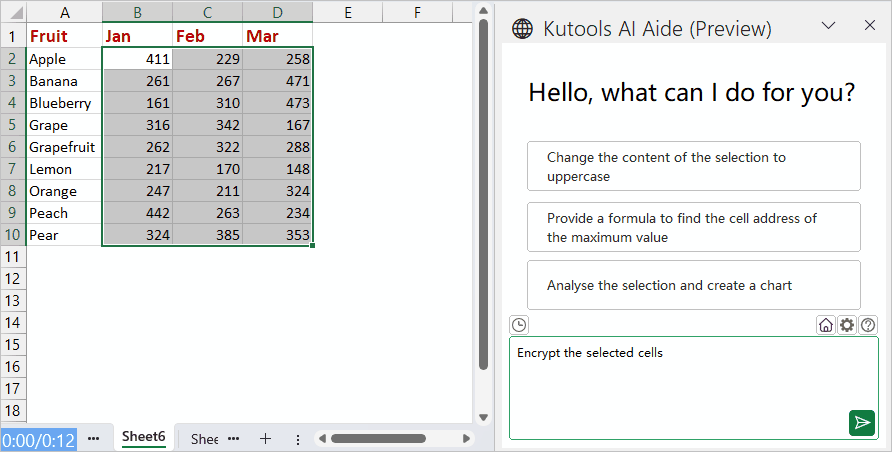
További általános követelmények (például fordítás, függvényelemzés)
A Kutools AI Aide olyan általános igényeket is kielégít, mint például a fordítás és a függvényelemzés. Ez egy sokoldalú eszközzé teszi, amely alkalmazkodik a különféle felhasználói követelményekhez, megkönnyítve az Excel hatékonyabb és átfogóbb használatát.
Például, ha le kell fordítanom bizonyos tartalmakat franciára.
- A chat mezőbe írja be a fordítási parancsot, majd a lefordítani kívánt tartalmat.
Kérjük, fordítsa le a következő tartalmat franciára:(az Ön tartalma)” - Ezután kattintson a Küldés vagy nyomja meg a gombot belép kulcs. A Kutools AI Aide szükség szerint lefordítja a szöveget franciára. Tekintse meg az alábbi bemutatót:

- Ezután a lefordított szöveget bárhová másolhatja és beillesztheti.
Hasznos tippek a Kutools AI Aide használatához
A Kutools AI Aide hatékony használata nagymértékben növelheti az Excel termelékenységét. Íme néhány hasznos tipp, amelyek segítségével a legtöbbet hozhatja ki ebből a hatékony eszközből:
- 🎯 Legyen konkrét a kérésekkel:
- Amikor kapcsolatba lép a Kutools AI Aide-el, legyen világos és konkrét, mire van szüksége. A részletes felszólítások pontosabb és hasznosabb válaszokat adnak.
- ???? Használjon megfelelő terminológiát:
- Használja a megfelelő terminológiát, amikor Excel-funkciókra vagy -szolgáltatásokra hivatkozik. Ez a pontosság biztosítja, hogy a kérdéseket helyesen értelmezzük, és a megadott megoldások pontosak legyenek.
- 🚀 Fedezze fel a speciális funkciókat:
- Ne korlátozza magát az alapvető funkciókra. Fedezze fel, hogy a Kutools AI Aide hogyan segíthet a fejlettebb Excel-feladatokban, például egyéni képletek létrehozásában, adatok elemzésében vagy átfogó jelentések készítésében.
- 🔨 Összetett feladatok lebontása:
- Ha összetett Excel-feladattal foglalkozik, fontolja meg kisebb, kezelhető részfeladatokra bontását. Ez a megközelítés leegyszerűsítheti a problémamegoldási folyamatot, és megkönnyítheti az egyes részek hatékony kezelését.
- 💾 Rendszeres biztonsági mentések:
- Mindig mentse és készítsen biztonsági másolatot az Excel-fájlokról, mielőtt jelentős változtatásokat hajt végre, különösen az AI-eszközök által javasolt változtatásokat. Ez a gyakorlat megóvja adatait az elvesztéstől és a hibáktól.
- 🔄 Rendszeres frissítések:
- Tartsa frissítve a Kutools és az AI Aide alkalmazást a legújabb verzióra. Az új frissítések gyakran tartalmaznak továbbfejlesztett AI-képességeket, további funkciókat és teljesítményjavulásokat.
- ✅ Az AI-javaslatok ellenőrzése:
- Míg a Kutools AI Aide értékes segítséget tud nyújtani, mindig ellenőrizze a javaslatok pontosságát, különösen a kritikus vagy érzékeny adatok Excelben való kezelésekor. A hatékony adatkezeléshez kulcsfontosságú a nyújtott megoldások megbízhatóságának biztosítása.
- 🤹♂️ Gyakorlat és türelem:
- Mint minden eszköznél, a Kutools AI Aide használatában is gyakorlat szükséges. Kísérletezzen különböző funkciókkal és funkciókkal, hogy növelje önbizalmát és szakértelmét.
A következő eszközök jelentősen megtakaríthatják az Ön idejét és pénzét, melyik az Ön számára megfelelő?
Iroda fül: Praktikus fülek használata az Office-ban, mint a Chrome, a Firefox és az New Internet Explorer módja.
Kutools az Excel számára: Több mint 300 speciális funkció az Excel számára 2021, 2019, 2016, 2013, 2010, 2007 és Office 365.
Kutools az Excel számára
A fent leírt funkció csak egy a Kutools for Excel 300 hatékony funkciója közül.
Excel(Office) 2021, 2019, 2016, 2013, 2010, 2007 és Office 365 verziókhoz tervezve. Ingyenes letöltés és használat 30 napig.
